Форматирование ячеек
Различные способы отображения содержимого ячейки
В рамке Отображение (Text control) на вкладке Выравнивание (Alignment) диалогового окна Формат ячеек (Format Cells) (см. рис. 15.1) можно установить следующие флажки:
- переносить по словам (Wrap text) – позволяет отображать данные в ячейке в нескольких строк, если в ячейке видны не все данные. Это дает возможность не менять ширину столбца или размер шрифта (ячейка А2 на рис. 15.4). Отметим, что можно не устанавливать флажок, а для разделения текста на отдельные строки в месте расположения курсора, нажать клавиши ALT + Enter;
- объединение ячеек (Merge cells) – позволяет объединить две или более ячейки выделенного диапазона в одну. Во вновь образованной ячейке можно задать другой формат. Для ссылки на объединенные ячейки используется верхняя левая ячейка исходного диапазона (диапазон А4:В5);
- автоподбор ширины (Shrink to fit) – обеспечивает уменьшение размеров символов шрифта так, чтобы содержимое ячейки умещалось в столбце (ячейка С3);. При изменении ширины столбца размер символов изменяется автоматически.
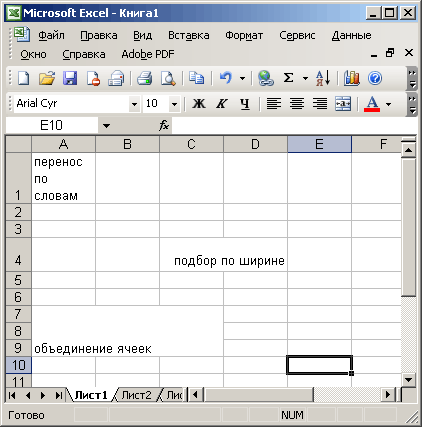
Рис. 15.4. Различные способы отображения содержимого ячейки
Вращение текста
Данные в столбце часто занимают гораздо меньше места, чем заголовок столбца. Чтобы не создавать неоправданно широкие столбцы и не использовать сокращения в заголовках столбцов, можно повернуть текст, задав в группе Ориентация (Orientation) расположение текста в ячейках под углом к горизонтали (см. рис. 15.1). Угол поворота задается в поле градусов (Degrees) или перемещением до требуемого значения стрелки после слова Надпись (Text). Текст в ячейке можно расположить вертикально (в виде столбика) (ячейка Е1 на рис. 15.5).
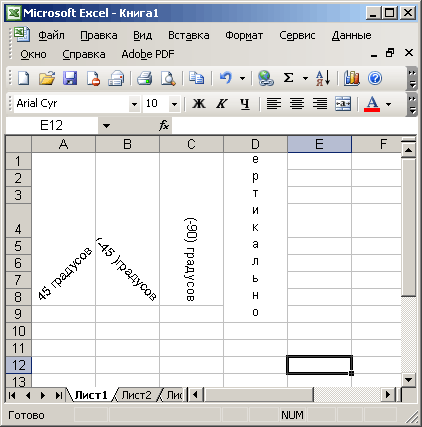
Рис. 15.5. Различные способы ориентации содержимого ячейки
